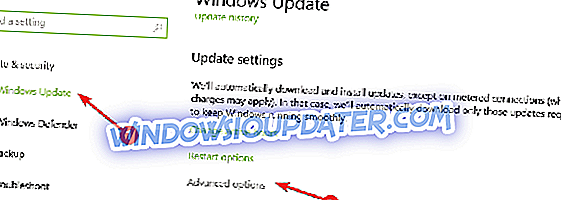Se você não conseguir baixar seus jogos favoritos da Microsoft Store com a rapidez necessária, talvez tenhamos a solução para você. Muitos jogadores do Sea of Thieves reclamaram sobre problemas de download lento e um jogador habilidoso chegou a uma solução.
Esse problema afetou muitos jogadores, especialmente após a atualização recente do Sea of Thieves, mas agora você pode corrigi-lo seguindo as instruções listadas abaixo.
A boa notícia é que você pode usar essa solução alternativa para melhorar a velocidade de download de todos os jogos que você está tentando instalar na Loja. Essa solução também ajudará você a fazer o download de atualizações da Loja com muito mais rapidez.
Como corrigir downloads lentos na loja
- Vá para iniciar> digite 'configurações'> abra a página Configurações
- Navegue até o Windows Update> selecione Opções Avançadas
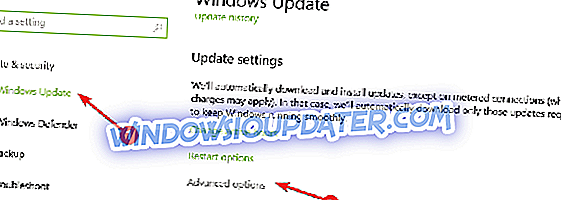
- Vá para Otimização da Entrega> selecione Opções Avançadas
- Agora, basta ativar a opção "Limitar quanta largura de banda é usada para baixar atualizações em segundo plano" e levar o controle deslizante para 100%.
Ao fazer isso, você desativará o recurso de otimização de download dinâmico do Windows 10, que limita automaticamente a velocidade de download.
O próximo passo é desinstalar o jogo completamente e depois baixá-lo novamente da Microsoft Store. Lembre-se de que esta solução alternativa se aplica apenas à Loja e não acelera os downloads de jogos de terceiros.
Se você ainda estiver tendo problemas de download lento após seguir as instruções acima, reinicie o modem / roteador e execute o comando WSRESET.EXE . Vá para Iniciar> digite WSRESET.EXE e pressione Enter.

Se você notou outros problemas de lentidão em seu computador Windows 10, os seguintes guias de solução de problemas podem ajudá-lo a corrigir esses problemas:
- Correção Completa: Windows 10, 8.1, 7 está retardando meu computador
- Correção: o Microsoft Edge é executado lentamente no Windows 10
- Corrigir atraso de digitação ou resposta lenta ao teclado no Windows 10